Statistiche Studente
Questo capitolo descrive come Aggiungere Studenti o Gruppo Studenti e Statistiche in Anteprima.
Per aprire la sezione Statistiche Studenti, scegli nella scheda il pulsante ![]() nell'angolo superiore sinistro della Finestra Principale. Si apre la schermata Statistiche Studente come illustrato qui sotto:
nell'angolo superiore sinistro della Finestra Principale. Si apre la schermata Statistiche Studente come illustrato qui sotto:
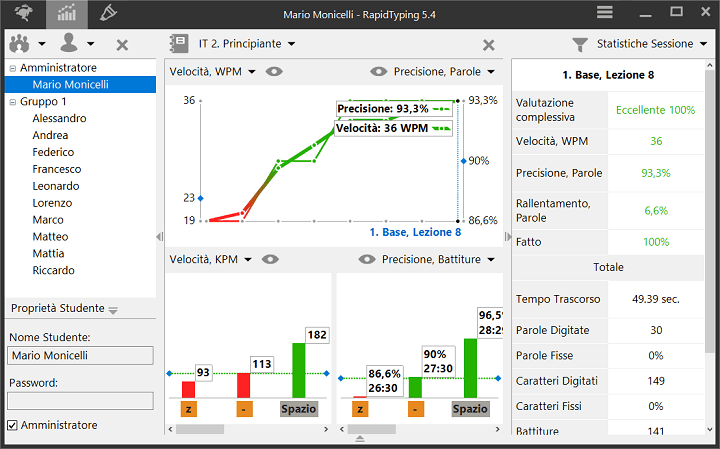
In Statistiche Studente, la finestra è composta dai seguenti controlli:
- Account Studenti che è costituita da tre parti:
- La Barra Studente per aggiungere, rimuovere, inserire(importare), salvare(esportare) account e gruppi esistenti, e salvare le statistiche nei diversi formati: PDF, HTML, XML, CSV.
- Account Studenti è l'area per scegliere lo studente corrente o gruppo.
- Proprietà Pannello è l'area dove puoi modificare lo Studente o gruppo dall'elemento selezionato nel'Albero Navigazione.
- Pannello Statistiche è costituita in tre parti:
- Barra Statistiche che dispone di pulsanti per la scelta dei corsi, rimozione statistiche selezionate e personalizzazione visiva.
- Diagrammi Corso mostra le statistiche comuni per tutte le lezioni del corso.
- Diagrammi Lezione mostra le statistiche per ogni carattere e la sequenza di tasti delle lezioni selezionate.
- Tabella Statistiche Lezione mostra le statistiche complete delle lezioni selezionate.
- I caratteri utilizzati nelle statistiche lezione correnti vengono evidenziati in Rosso/Nero nella Tastiera Virtuale.
Puoi facilmente Nascondere/Mostrare:
- Account Studenti, cliccando sopra
 o premendo Ctrl+K
o premendo Ctrl+K - Tabella Statistiche Lezione, cliccando sopra
 o premendo Ctrl+K
o premendo Ctrl+K - Proprietà Pannello, cliccando sopra
 o premendo Ctrl+K
o premendo Ctrl+K - Tastiera Virtuale, cliccando sopra
 o premendo F9
o premendo F9
Lavora con i Gruppi
Utilizzando il Menu Gruppo, nella Barra Strumenti Studente:
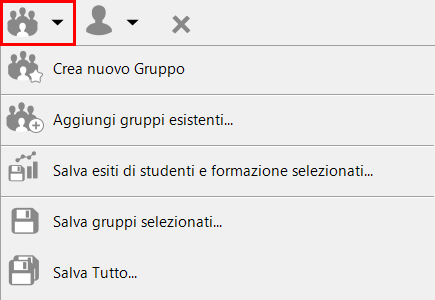
Puoi:
- Aggiungere un nuovo gruppo (pulsante sulla barra degli strumenti).
- Inserire (importare) gruppo di studenti esistenti.
- Salvare le statistiche selezionate dei gruppi nei diversi formati: PDF, HTML, XML, CSV.
- Salvare il gruppo selezionato (esportare).
- Salvare tutti i gruppi utilizzando le voci di menu appropriati.
Per rimuovere i gruppi selezionati clicca sopra il pulsante ![]() .
.
Proprietà di Gruppo
Per modificare il Titolo ed assegnare i Corsi al Gruppo, seleziona dalle Proprietà del gruppo:
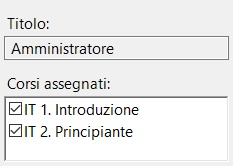
Lavora con account studenti
Utilizzando il Menu Studente, dalla Barra Studente:
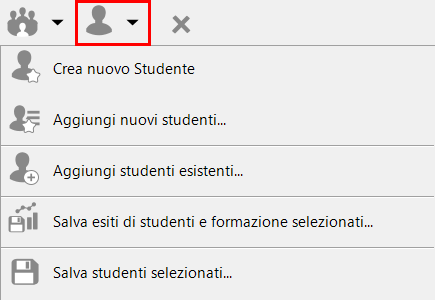
puoi:
- Aggiungere un nuovo Studente (Pulsante dalla Barra Strumenti).
- Aggiungere nuovi studenti.
- insert(import) existing student accounts
- Salvare le statistiche in diversi formati: PDF, HTML, XML, CSV.
- Salvare Studenti selezionati.
Per rimuovere Studente/Gruppo selezionato utilizza il pulsante ![]() .
.
Aggiungi nuovi Studenti
Per aggiungere una grande lista di studenti o gruppi, usa il pulsante Aggiungi Nuovi Studenti, dalla finestra che si apre:
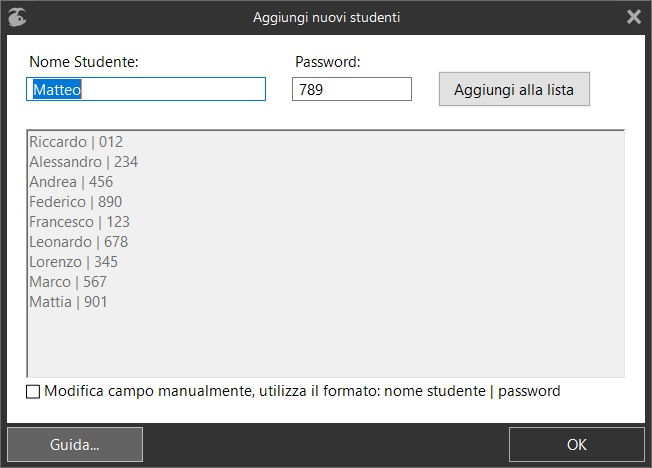
Da questa finestra puoi:
- Aggiungere studenti uno ad uno, digitando i loro Nomi e Password da -> Aggiungi alla lista,
- Aggiungere studenti da una lista esistente selezionandola dalla casella di controllo nel campo Modifica manualmente (una password può essere aggiunta utilizzando il formato: Nome Studente | Password).
Se necessario puoi aggiungere un gran numero di gruppi, quindi è consigliato usare la Riga di comando, per esportare i dati in un file: vedi Importa nuovi account Studenti.
Proprietà account Studente
Per modificare il Nome Studente e Password selezionato (se necessario) utilizza Proprietà Studente
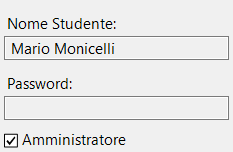
Se sei registrato, in RapidTyping come utente Amministratore dalla casella seleziona, Editor Lezione e Acconunt Studenti puoi verificare se sono abilitati, quindi:
- Nell'Editor Lezione puoi modificare il corso (o più corsi) Nuovo/Esistenti, o usare corsi di RapidTyping.
- Dalle Statistiche Studenti puoi Aggiungere/Rimuovere i gruppi e studenti ed assegnare il Corso (o corsi) per il gruppo di studenti e rimuoverne le Statistiche.
- Inoltre puoi vedere in anteprima le Statistiche di tutti gli studenti.
Se sei Registrato in RapidTyping come utente Amministratore, ma hai la casella de-selezionata, potrai vedere solo le tue statistiche e non potrai modificare le lezioni.
Accedi in RapidTyping
Dalla finestra di dialogo Account accesso potrai visualizzare l'ingresso di più studenti aggiunti al gruppo. Se viene creato più di un gruppo, nella finestra Account accesso verrà visualizzato un segno Verde: (vedi immagine sotto).
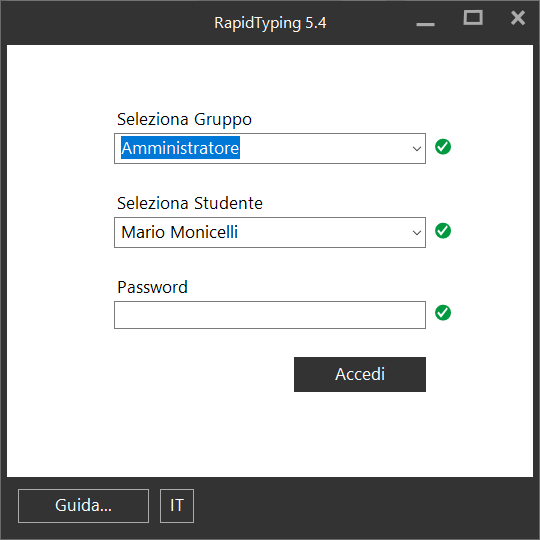
Sezione Statistiche
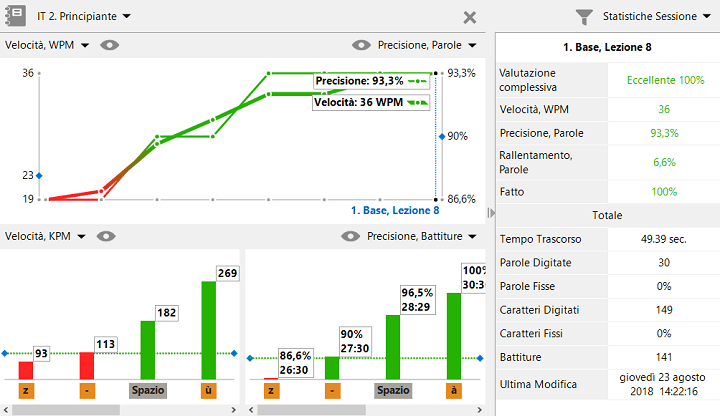
La finestra Sezione Statistiche è composta dai seguenti controlli:
- Nella Barra Statistiche vi sono disposti dei pulsanti per la scelta dei corsi, rimozione statistiche selezionate e opzioni di visualizzazione.
- In Statistiche Corso vengono mostrate le statistiche comuni per tutte le lezioni del corso corrente. Se il risultato è buono la linea diventa Verde, al contrario sarà in Rosso.
- Nelle Statistiche Lezione vengono mostrate solo quelle selezionate completate nel diagramma Corso.
- Nelle Statistiche Carattere/Battitura vengono mostrate quelle per ogni Carattere o Sequenza di tasti nel diagramma Corso. Una linea tratteggiata verde nel diagramma divide il risultato Buono e Brutto. Un Buon risultato viene mostrato in una colonna Verde, quello Brutto in quello di color Rosso.
Statistiche Metriche
Puoi scegliere un'unità di misura in Velocità, Precisione, Rallentamento, utilizzando i menu di Statistiche Metriche negli angoli diagramma.
- Per scegliere l'unità di misura nella Battitura veloce nell'angolo in alto a sinistra:
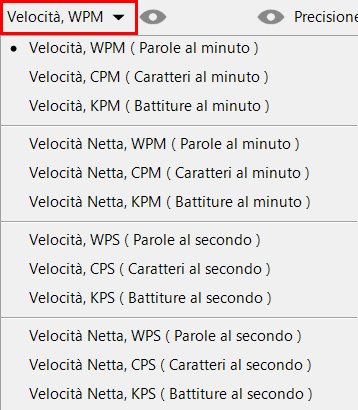
- Per scegliere l'unità di misura in Precisione, Rallentamento nell'angolo in alto a destra:
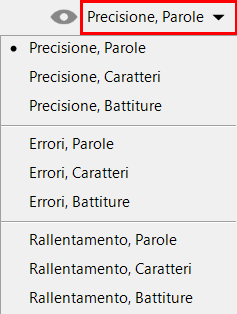
Opzioni Statistiche a Vista
Per personalizzare le opzioni visive delle statistiche utilizza il pulsante della barra degli strumenti Opzioni di visualizzazione delle statistiche in alto a destra.
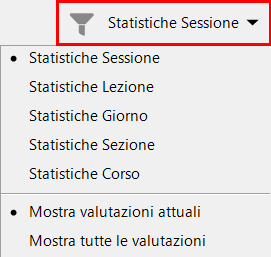
- Statistiche Sessione. Il più piccolo elemento delle statistiche è una sessione, e può essere ripetuta la lezione più volte, visualizzando tutti i tentativi nei diagrammi in Statistiche Corso, ordinati per data.
- Statistiche Lezione. Seleziona questa opzione per riprendere una lezione più volte. Un diagramma ti viene mostrato per tentativi fatti (dal primo all'ultimo) in Statistiche Corso nella Tabella di Lezione, in percentualità media nella sezione Totale, ordinati per nome lezione.
- Statistiche Giorno. In questo caso le Statistiche Corso nella tabella diagramma Statistiche Lezione mostra la percentualità media al giorno, ordinato per data.
- Statistiche Sezione. Se un corso ha lezioni raggruppati per sezioni, le percentuali medie saranno mostrati per ogni sezione, ordinati per nome di sezione.
- Statistiche Corso mostra parcentualità media dell'intero corso.
Tutte le percentuali nella tabella Statistiche Lezione sono sempre indicati con il carattere grassetto.
Per impostazione predefinita, la tabella Statistiche Lezione ti mostra in percentuale solo per quella corrente, a seconda della scelta Metriche nei menu del diagramma Corso. Puoi, comunque, selezionare Visualizza tutte le percentuali.
Rimuovi Statistiche Studenti
Per rimuovere le statistiche selezionate usa il pulsante ![]() . Per rimuovere una o più voci dalle statistiche selezionate tieni premuto il tasto Ctrl (questo rimuoverà uno o più elementi).
. Per rimuovere una o più voci dalle statistiche selezionate tieni premuto il tasto Ctrl (questo rimuoverà uno o più elementi).
Fai molta attenzione a quello che vuoi rimuovere dalle Statistiche Raggruppate. Ad esempio, se sono selezionate tutte le sessioni del giorno corrente Statistiche Giorno queste saranno rimosse.